A Discord az egyik legérdekesebb szolgáltatás, és az egyik vezető csoportos csevegési eszköz, amelyet különösen a fiatalabb generációk imádnak. Az Android-alkalmazása elég jó, de néhány probléma időnként zavarhatja a felhasználókat. Úgy tűnik, hogy az egyik gyakori probléma a push értesítésekkel kapcsolatos . Úgy tűnik, hogy a Discord push értesítései nem működnek Androidon egyes felhasználók számára.
Ha Ön is így van, ellenőrizze az alábbiakban felsorolt megoldásainkat, hogy gyorsan megoldja a problémát.
Tartalomjegyzék:
- Ellenőrizze az alkalmazáson belüli értesítési beállításokat
- Ellenőrizze a rendszer értesítési beállításait
- Győződjön meg arról, hogy a csatornák és a beszélgetések nincsenek elnémítva
- Törölje a gyorsítótárat és az adatokat a Discordból
- Telepítse újra a Discord alkalmazást
Miért nem jelennek meg a Discord-értesítéseim?
Van néhány javaslatunk, mielőtt elkezdené a hibaelhárítást. Először is indítsa újra az eszközt, és tesztelje a Discordot, hogy ellenőrizze, vannak-e bejövő értesítések. Ne felejtse el kikapcsolni a Ne zavarjanak módot.
A második dolog, amit meg kell tennie, hogy jelentkezzen ki, majd jelentkezzen be újra. Kapni fog egy e-mailt a regisztrált e-mail fiókba, amelyben meg kell erősíteni az IP-címet/helyet. Erősítse meg, majd jelentkezzen be újra az Android Discord alkalmazásban. Ha a probléma továbbra is fennáll, kezdje a hibaelhárítással az értesítési beállítások ellenőrzésével.
1. Ellenőrizze az alkalmazáson belüli értesítési beállításokat
Továbblépni. Két dolgot kell először ellenőrizned. Az alkalmazáson belüli értesítési beállítások és a rendszerértesítési beállítások meglehetősen nyilvánvaló lépések a Discord vagy bármely más alkalmazás push értesítéseinek hibaelhárítása során.
Kezdjük az alkalmazáson belüli értesítési beállításokkal. A következőket kell tennie:
- Nyissa meg a Discordot .
- Érintse meg a Profil ikont (jobb alsó sarokban).
- Görgessen le, és az Alkalmazásbeállítások részben nyissa meg az Értesítések lehetőséget .
- Győződjön meg arról, hogy a rendszerértesítések és az alkalmazáson belüli értesítések is engedélyezve vannak.
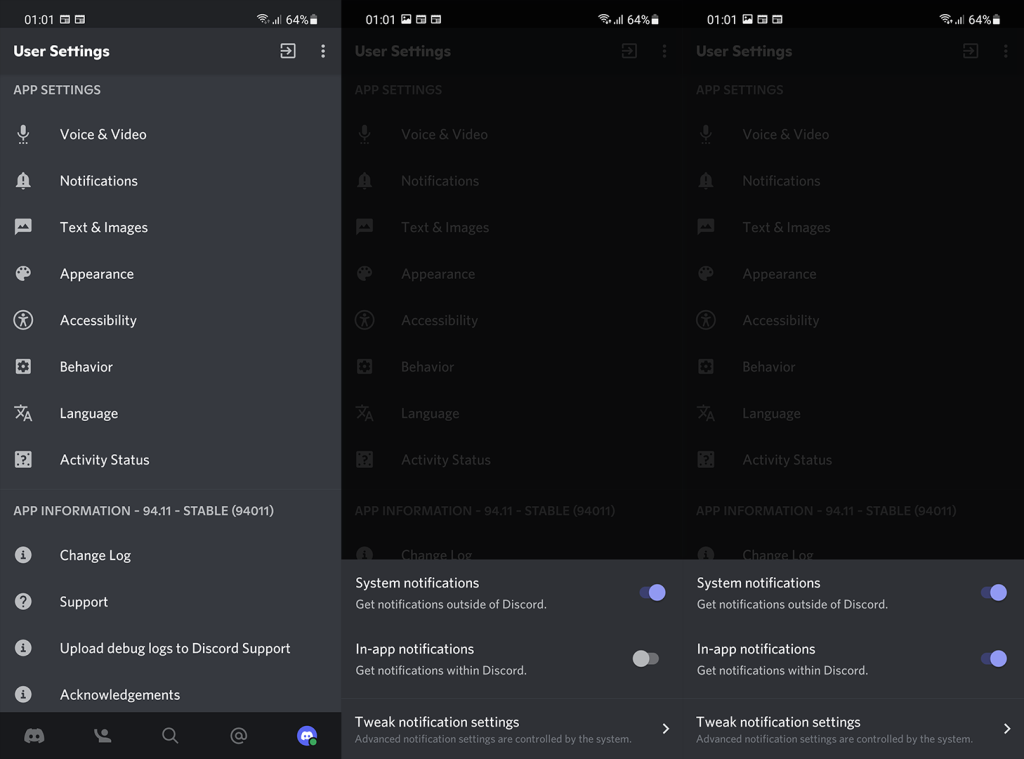
2. Ellenőrizze a rendszer értesítési beállításait
Most, hogy kibővítsük az előző lépést, ellenőriznünk kell a rendszerbeállításokat is. Megismételheti az előző lépés lépéseit. Az Értesítések megnyitásakor érintse meg az Értesítési beállítások módosítása lehetőséget.
Itt láthatja a bejövő értesítések fő kapcsolóját, valamint a különböző szakaszokat, mint például a Hívás, Közvetlen üzenetek, Hang és egyebek. Győződjön meg arról, hogy minden szakasz engedélyezve van.
Ha van egy kis ideje a kezében, érintse meg az egyes szakaszokat (vagy a kívántakat), és módosítsa az értesítési hangokat és a rezgést. Kiválaszthatja azt is, hogy a Discordot kizárja a DND-ből, és az értesítéseket előugró ablakként jelenítse meg.
3. Győződjön meg arról, hogy a csatornák és a beszélgetések nincsenek elnémítva
Ha minden megfelelően be van állítva, de a Discord push értesítései továbbra sem működnek, ellenőrizze az egyes csatornákat vagy beszélgetéseket. Győződjön meg arról, hogy a beszélgetések nincsenek némítva, és hogy a Mobile Push értesítések engedélyezve vannak.
Ennek ellenőrzéséhez nyissa meg a Beszélgetést vagy bármely csatornát, és érintse meg a 3 pontos menüt. Innen minden csatornához vagy beszélgetéshez egyéni értesítési beállításokat adhat meg.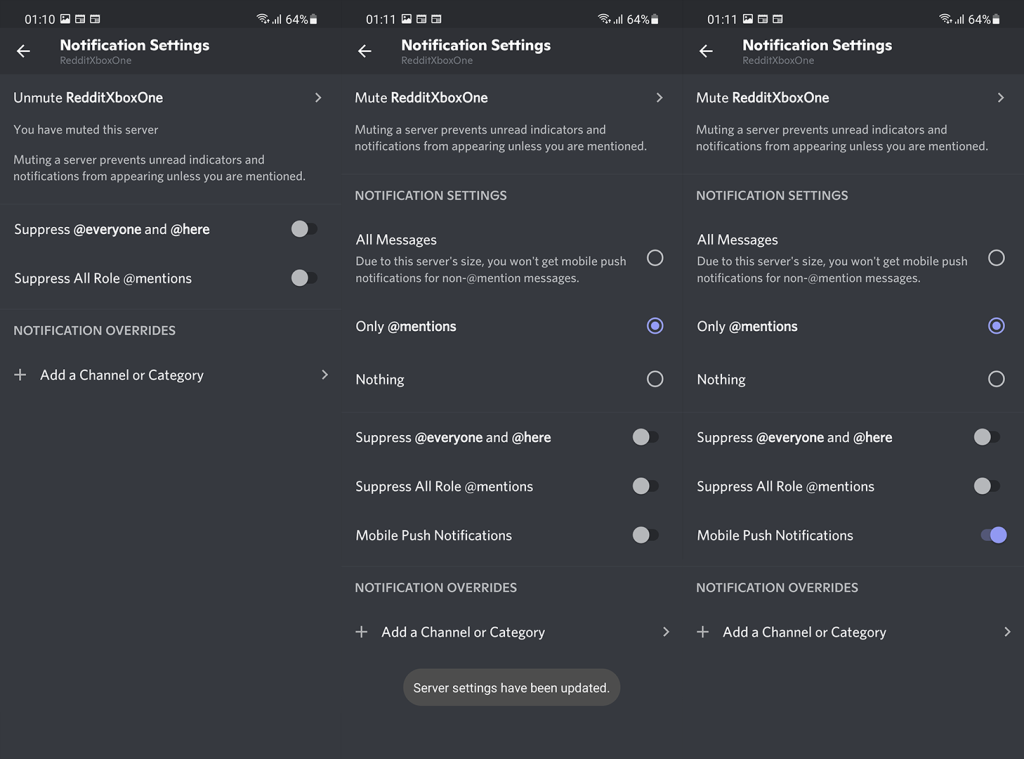
4. Törölje a gyorsítótárat és az adatokat a Discordból
Ha ez nem segített, megkezdheti a lehetséges alkalmazásproblémák kezelését. A harmadik féltől származó alkalmazásokkal kapcsolatos Android-problémák megoldásának legjobb módja a helyi adatok törlése.
Kövesse az alábbi lépéseket az adatok törléséhez a Discordból Androidon:
- Nyissa meg a Beállítások lehetőséget .
- Koppintson az Alkalmazások elemre .
- Bontsa ki az Összes alkalmazás elemet . Ez a készüléktől függően eltérő lehet.
- Nyissa meg a Discordot .
- Koppintson a Tárhely elemre .
- Törölje az adatokat , és indítsa újra a telefont.
- Nyissa meg a Discordot, jelentkezzen be, és ellenőrizze a fejlesztéseket.
5. Telepítse újra a Discord alkalmazást
Ha továbbra is problémákat tapasztal a Discord-értesítésekkel Androidon, megpróbálhatja újratelepíteni az alkalmazást. Ez automatikusan megkapja a Discord for Android legújabb iterációját, tehát van egy pozitívuma.
A negatívum az, hogy az újratelepítés és az adatok törlése nem különbözik egymástól. És ha az előző megoldásnak nem lett volna pozitív eredménye, akkor kérdéses, hogy az újratelepítés segít-e vagy sem.
Akárhogy is, egy próbát megér. Így telepítheti újra a Discord alkalmazást Android rendszerére:
- Nyissa meg a Play Áruházat .
- Keresse meg a Discord elemet , és bontsa ki az alkalmazást az eredmények közül.
- Koppintson az Eltávolítás elemre , és indítsa újra a kézibeszélőt.
- Térjen vissza a Play Áruházba , és telepítse újra a Discord-ot .
- Nyissa meg az alkalmazást, jelentkezzen be, és keresse a fejlesztéseket a push értesítésekkel.
A problémát úgy is bejelentheti, hogy bejelentést küld a Discord ügyfélszolgálatának, itt , és kérjen megoldást. Ennek meg kell tennie. Köszönjük, hogy elolvasta, és bátran ossza meg velünk gondolatait, kérdéseit vagy javaslatait. Ezt megteheti az alábbi megjegyzések részben.
6. Kapcsolja ki a Streamer módot
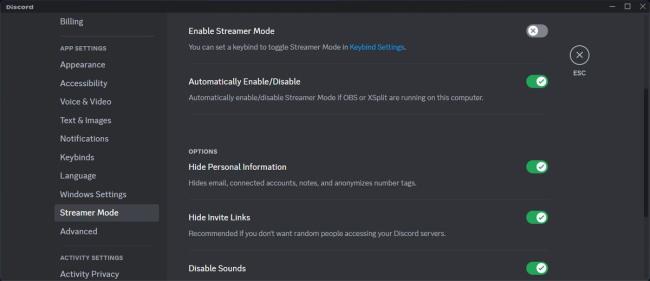
Amikor megosztja a képernyőjét, nem szeretné, hogy bármilyen értesítés megzavarja Önt. Különösen, ha megosztja okostelefonja képernyőjét a Discordon , mivel az értesítések a képernyő nagy részét elfoglalják. A Discord ezért találta ki a Streamer Mode funkciót, amely segít elrejteni a személyes adatokat a nézők elől.
Tehát, ha a Streamer mód továbbra is engedélyezve van a profiljában, a Discord nem jelenít meg értesítéseket.
A letiltásához lépjen a profilbeállításokhoz, és a bal oldali panelen válassza a Streamer mód lehetőséget . Ezután kapcsolja ki a Streamer mód engedélyezése melletti kapcsolót .
Alternatív megoldásként a Streamer módot bekapcsolva hagyhatja, és kiválaszthatja, hogy a Discord mely értesítéseket jelenítse meg. Előfordulhat azonban, hogy nem ez a legjobb megoldás a magánélet védelmében streamelés közben.
![Hogyan lehet élő közvetítést menteni a Twitch-en? [KIFEJEZETT] Hogyan lehet élő közvetítést menteni a Twitch-en? [KIFEJEZETT]](https://img2.luckytemplates.com/resources1/c42/image-1230-1001202641171.png)
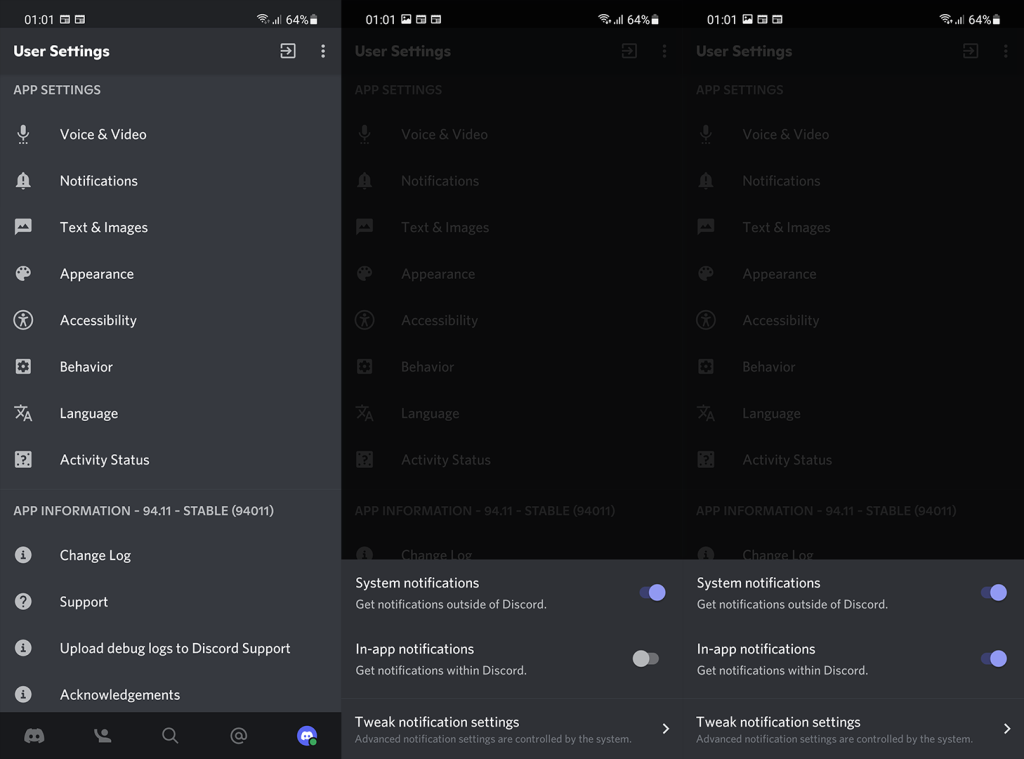
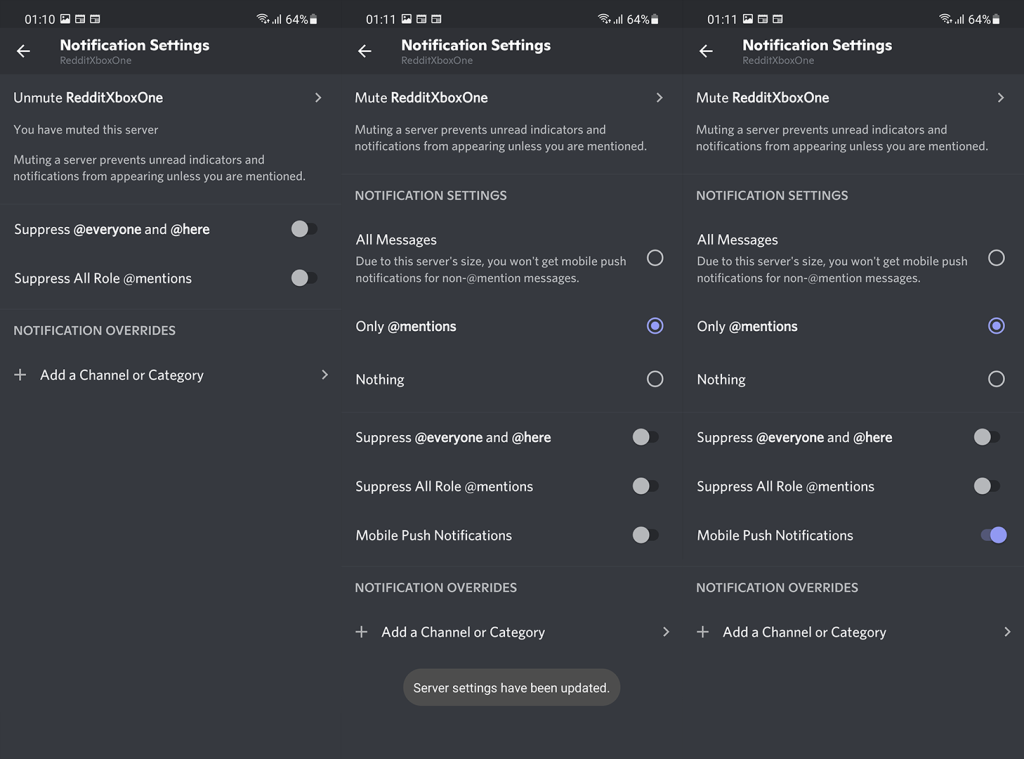
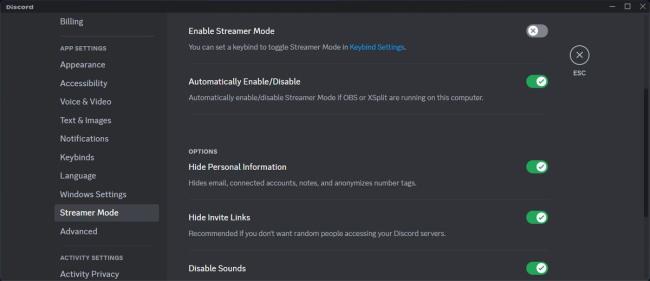


![[JAVÍTOTT] „A Windows előkészítése, ne kapcsolja ki a számítógépet” a Windows 10 rendszerben [JAVÍTOTT] „A Windows előkészítése, ne kapcsolja ki a számítógépet” a Windows 10 rendszerben](https://img2.luckytemplates.com/resources1/images2/image-6081-0408150858027.png)

![Rocket League Runtime Error javítása [lépésről lépésre] Rocket League Runtime Error javítása [lépésről lépésre]](https://img2.luckytemplates.com/resources1/images2/image-1783-0408150614929.png)



